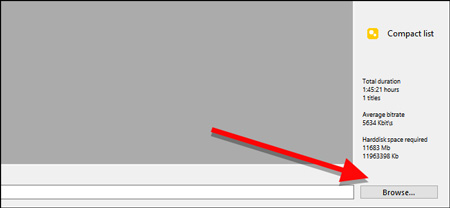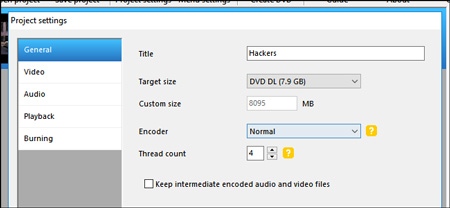آموزش رایت DVD با نرم افزار DVD FLICK
- مجموعه: ترفندهای کامپیوتری
آموزش رایت dvd با nero
یکی از بهترین نرم افزارها برای رایت دی وی دی نرم افزار Nero می باشد . کار کردن با این برنامه برای یکسری از کاربران عین خود بنده پیچیده می باشد زیرا با ارائه نسخه جدید روش کار کاملا تغییر می کند و همین موضوع کار کردن با برنامه را مشکل می کند . نرم افزارهای جانبی زیادی جایگزین Nero شده است که یکی از بهترین آنها DVD Flick می باشد.
نرم افزار DVD Flick متن باز ، رایگان و یک ابزار ساده اما در عین حال قدرتمند با قابلیت های متنوع برای رایت DVD های قابل پخش بر روی دی وی دی پلیر،سینما خانگی و مدیاسنتر می باشد.از قابلیت های این نرم افزار علاوه بر رایت کردن دی وی دی و پشتیبانی از فرمت های متنوع می توان به امکان ساخت منو ،امکان افزودن زیرنویس و ... اشاره کرد.
ابتدا نرم افزار را دانلود کرده و نصب کنید . DVD Flick به شما این امکان را میدهد بیش از 60 نوع فرمت مختلف را به یک فرمت رایج و استاندارد جهت نمایش در دستگاههای خانگی تبدیل کرده و آن را بر روی دی وی دی رایت کنید .
برای رایت کردن یک دی وی دی کافیست بعد از اجرای نرم افزار بر روی منوی “Add title” کلیک کنید .
یکی از بهترین نرم افزارها برای رایت دی وی دی نرم افزار Nero می باشد
در مرحله بعدی ویدئو خودتان را انتخاب کرده و بر روی کلید Open کلیک کنید . همانطور که در ابتدا به آن اشاره کردم این برنامه بیش از 60 فرمت فایل ، ویدئو و موزیک را پشتیبانی می کند . لیست فرمت های پشتیبانی شده توسط نرم افزار لیست شده است .
برای پخش ویدئو در دستگاههای پلیر ابتدا باید ساختار فایل شما تبدیل به دو پوشه VIDEO_TS و AUDIO_TS شود . برای انجام اینکار ابتدا نیاز به 8.5 گیگابایت فضای خالی موقت دارید تا فرمت های به غیر از دی وی دی ابتدا تبدیل شود . بر روی کلید Browse کلیک کنید . در صرتیکه مسیر پیش فرض مورد تاییدتان است نیاز به کاری ندارید . اجازه بدهید مسیر پیش فرض باقی بماند .
برنامه رایت dvd
بعد از انتخاب مسیر ذخیره بر روی منوی “Project Settings” کلیک کنید .
نحوه ی رایت dvd
در سربرگ General در پنجره باز شده می توانید تنظیمات دلخواه خودتان را اعمال کنید . فقط از لیست باز شو “Target size” را برابر با حجم دی وی دی یعنی 7.9 قرار بدهید . در صورتیکه می خواهید این فیلم را بر روی سی دی رایت کنید از از طریق گزینه “Target size” گزینه CD را انتخاب کنید .
آموزش رایت dvd
بر روی سربرگ یا تب Video کلیک کنید . حتما “Target format” را برابر با PAL تنظیم کنید . NTSC فرمت یا استاندارد پخش در کشورهای شمال آمریکامی باشد وPAL برای آسیا و اروپا .
PAL
گرافیک تصاویر در سیستم پال 288 *352 پیکسل می باشد، یعنی عرض تصویر از 352 و طول تصویر از 288 نقطه تشکیل می شود. هر نوع تصویر متحرک در سیستم پال از عبور 25 فریم ثابت در ثانیه تشکیل می شود. علاوه بر پال سیستم دیگری نیز به نام سکام (SECAME) وجود دارد که خصوصیات آن تا حد زیادی به پال نزدیک است و تنها تفاوت جدی آن با پال در زمینه نمایش رنگ می باشد به طوری که رنگ در سیستم سکام دارای کیفیت مناسبی نیست .از دیگر ویژگی سیستم های مبتنی بر پال میتوان به موارد زیر اشاره کرد:
- در این استاندارد از نسبت درازا به پهنای 4:3 چهار به سه استفاده میشود و تقریبا تصویر به شکل مربع می باشد.
- سرعت رفرش خطوط تصویر (فرکانس) 50 هرتز می باشد.
- رنگ ها دارای گرمای متوسط هستند.
NTSC
کیفیت تصاویر که بر مبنای سیستم اِن تی اس سی تهیه می شوند 240 *352 پیکسل است، یعنی عرض تصویر از 352 و طول تصویر از 240 نقطه تشکیل می شود. تصویر متحرک در سیستم اِن تی اس سی از عبور 30 فریم ثابت در ثانیه تشکیل می شود. این سیستم در آمریکا ، کانادا و چند کشور دیگر رایج می باشد . از دیگر ویژگی های این سیستم میتوان به موارد زیر اشاره کرد :
- دراین استاندارد ازنسبت درازا به پهنای 16:9شانزده به نه استفاده می شود و تصویر ما تقریبا به شکل مستطیل می باشد.
- سرعت رفرش خطوط تصویر(فرکانس ) 60 هرتز می باشد.
- رنگ ها دارای گرما و جذابیت بیشتری هستند.
خوب است این را بدانید که سیستم های تصویری در ایران بر مبنای سیستم های پال می باشند.همچنین سیستم های مبتنی بر پال به دلیل داشتن تعداد پیکسل های بیش تر دارای وضوح بالاتری هستند و سیستم های مبتنی بر ان تی اس سی به دلیل تعداد فریم بیش تری در ثانیه ، تصاویر را یکنواخت تر نشان میدهند .
رایت DVD با نرم افزار DVD FLICK
در نهایت ،در تب Burning ابتدا چک باکس “Burn project to disc.”را تیک بزنید یا فعال کنید .
سرعت رایت را از طریق speed تعیین کنید . هرچه سرعت پایین تر باشد کیفیت رایت و ماندگاری DVD به مراتب بالاتر خواهد بود .
اگر می خواهید مطمئن شوید دی وی دی به درستی رایت شده است چک باکس “Verify disc after burning.” را تیک بزنید تا بعد از رایت توسط نرم افزار DVD بررسی شود .
تا به این مرحله تنظیمات اولیه رایت را انجام دادیم . بر روی Accept کلیک کنید .
بر روی منوی Create DVD کلیک کنید تا فرایند تبدیل ابتدا آغاز شود . بر روی Ok کلیک کنید . این پروژه ممکن است کمی زمان بر باشد پس کمی استراحت کنید تا نرم افزار ابتدا فرمت را تبدیل به DVD و آماده برای رایت کند .
بعد از تبدیل پنجره ImgBurn به صورت اتوماتیک نمایش داده می شود . برنامه 30 ثانیه به شما زمان می دهد یک عنوان انتخاب کنید . در این بازه زمانی اگر کلمه ای تایپ نشود از عنوان پیش فرض استفاده می کند .
خلاصه تنظیمات شما نمایش داده می شود . بر روی کلید YES کلیک کنید تا رایت آغاز شود .
کمی صبر کنید تا پنجره تایید رایت "Operation Completed Successfully" نمایش داده شود . به همین سادگی
منبع:learning.asarayan.com